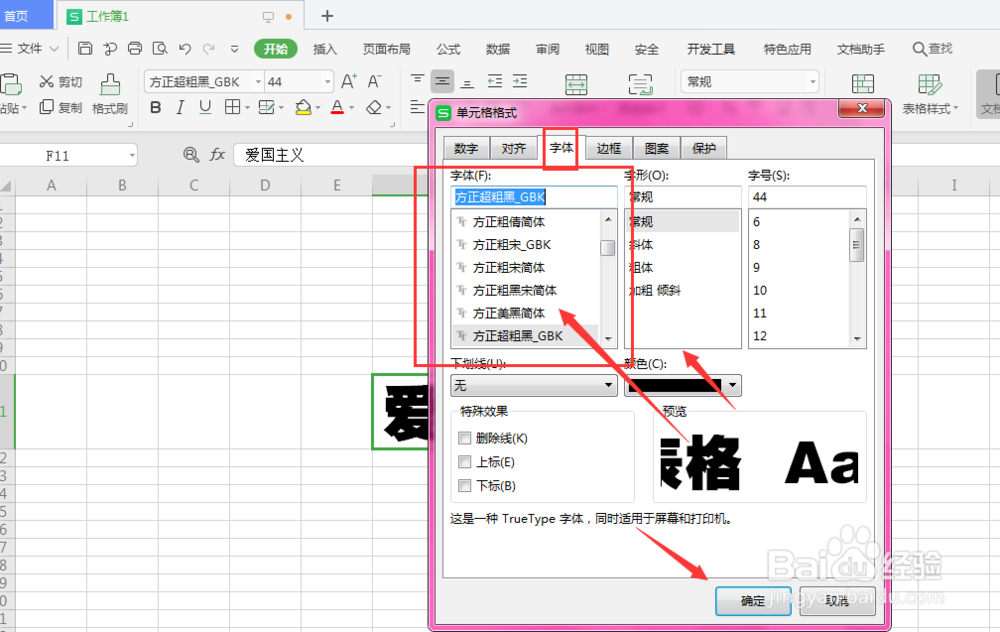1、在WPS表格文件中,选中输入的文字单元格
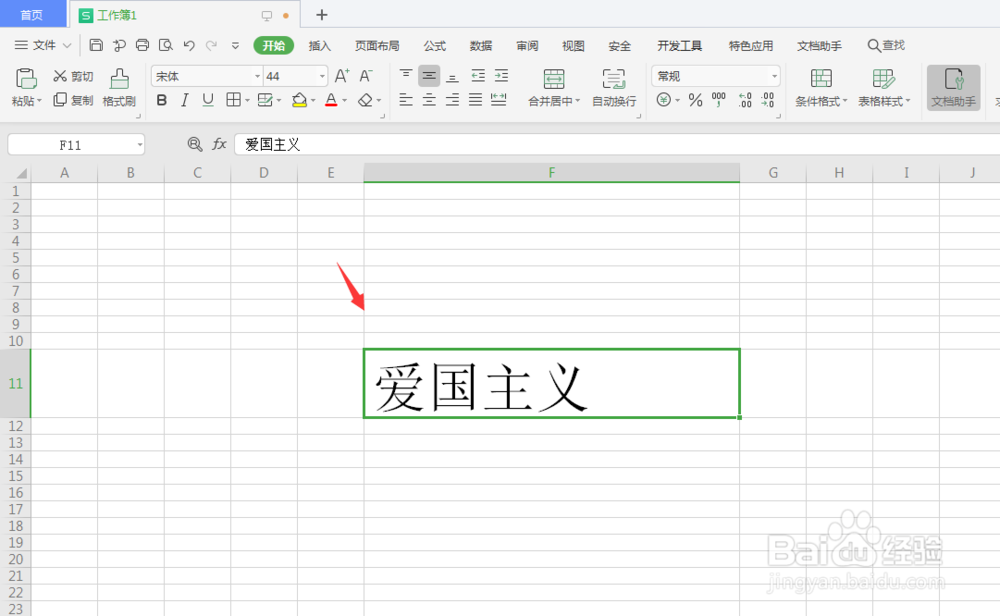
2、然后打开开始菜单,在开始属性栏中,找到字体属性栏,将其打开
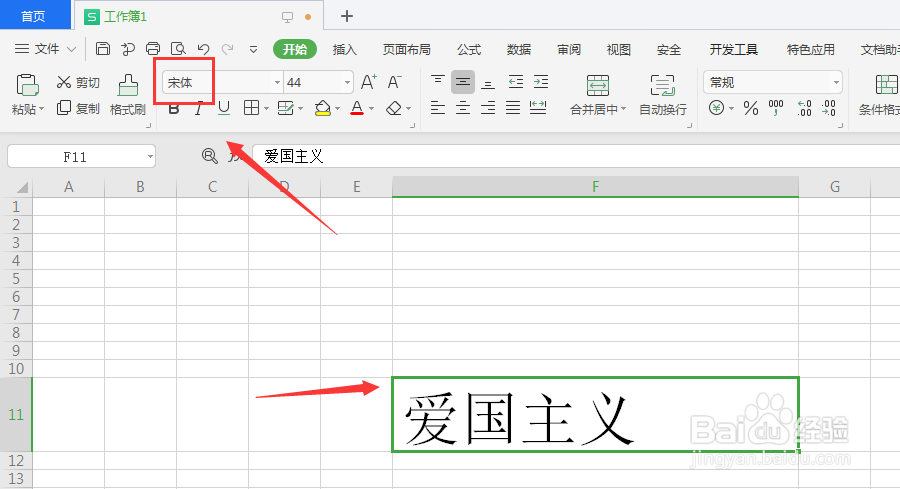
3、在下方字体栏中,点击选择需要的字体,点击添加即可
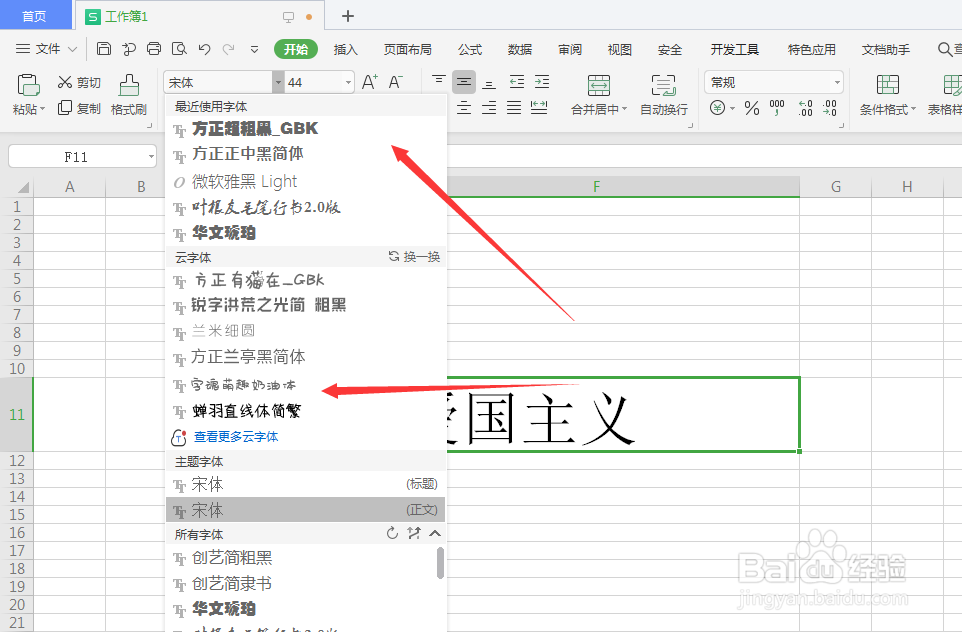
4、这样得到如图更改字体后的文字
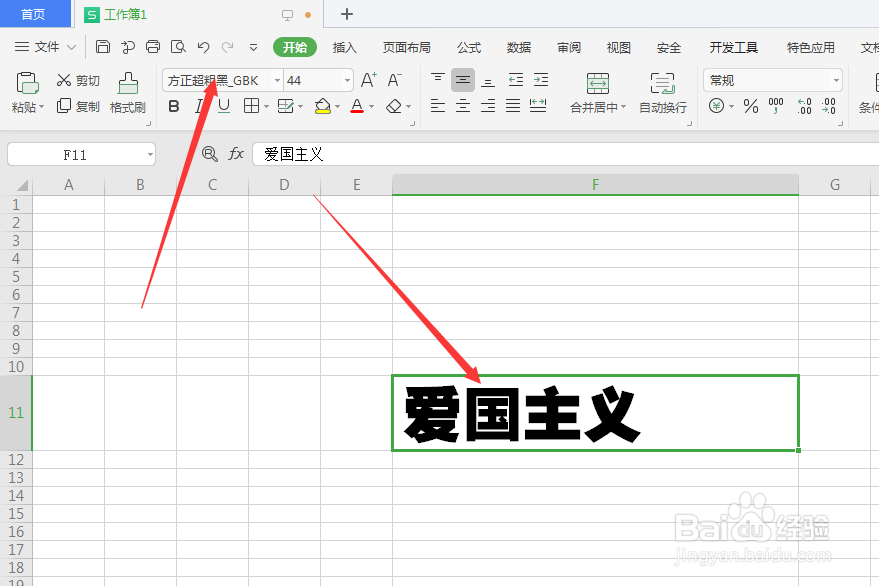
5、将文字单元格选中后,点击右键属性栏,选择其中的【设置单元格格式】属性

6、然后在字体栏中,选择更改字体也可以
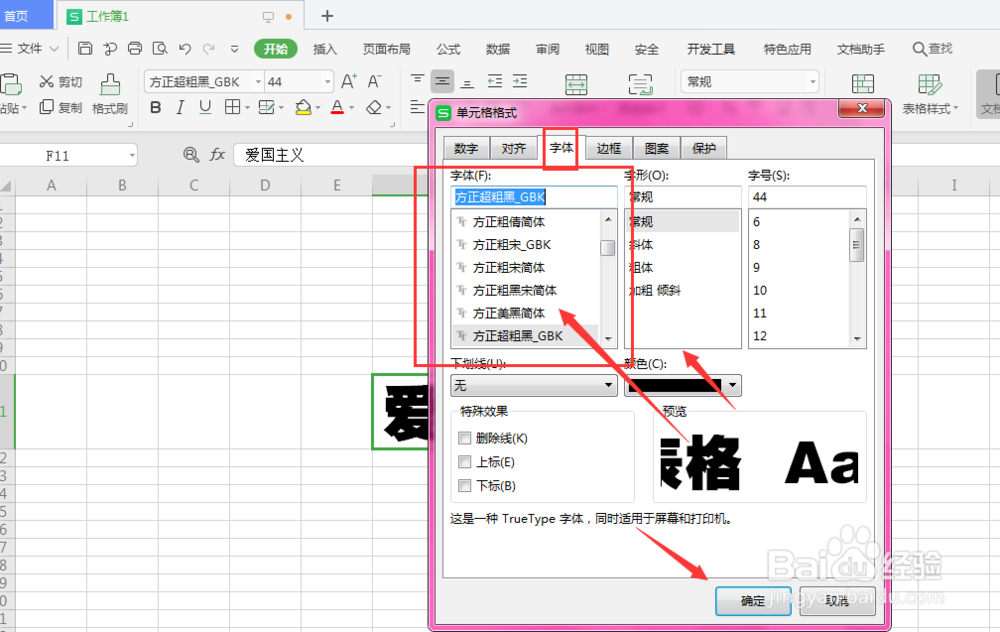
时间:2024-10-11 20:37:13
1、在WPS表格文件中,选中输入的文字单元格
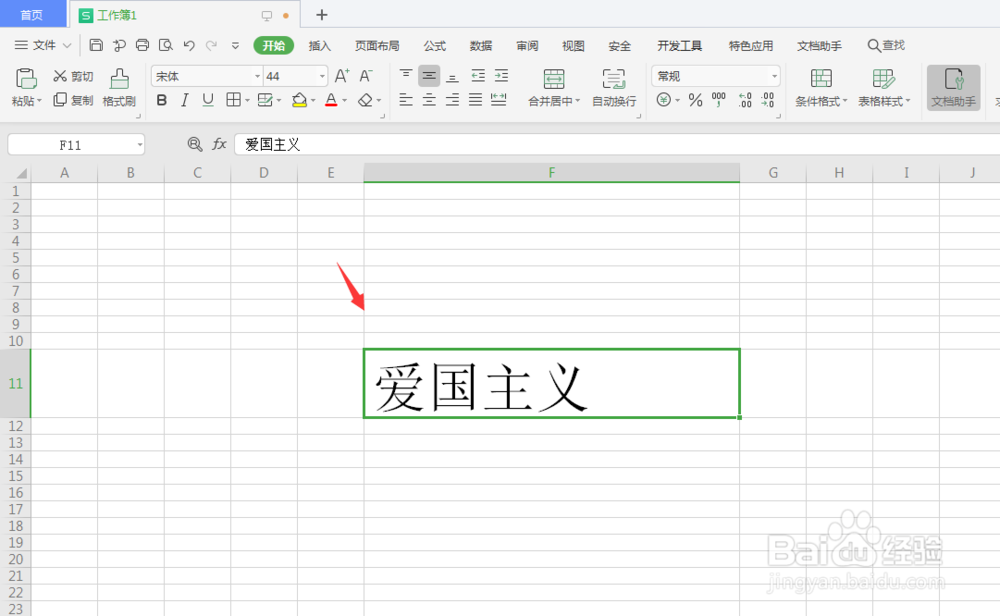
2、然后打开开始菜单,在开始属性栏中,找到字体属性栏,将其打开
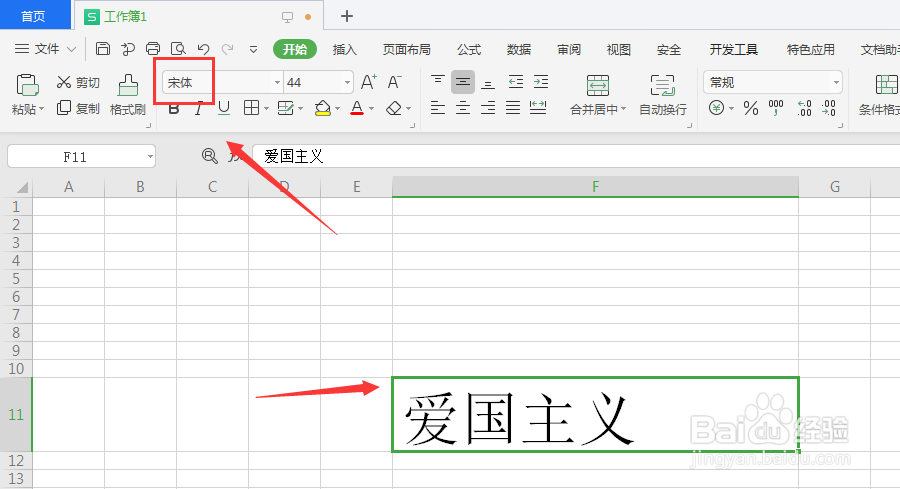
3、在下方字体栏中,点击选择需要的字体,点击添加即可
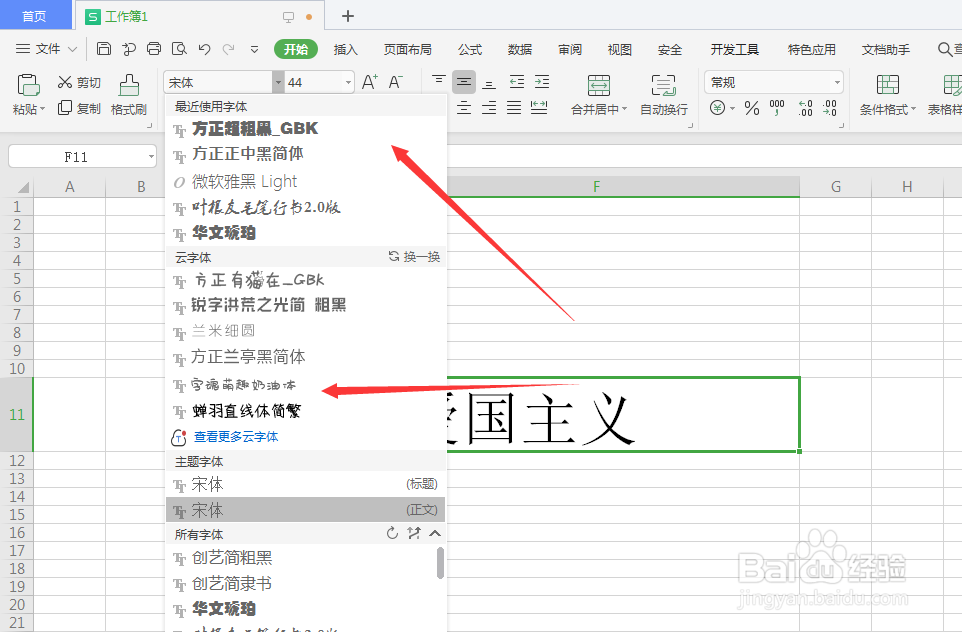
4、这样得到如图更改字体后的文字
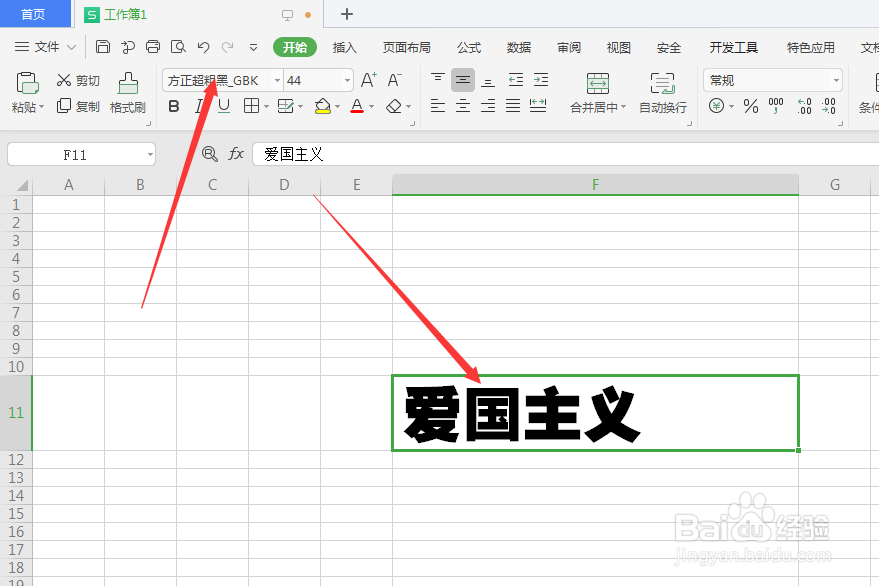
5、将文字单元格选中后,点击右键属性栏,选择其中的【设置单元格格式】属性

6、然后在字体栏中,选择更改字体也可以